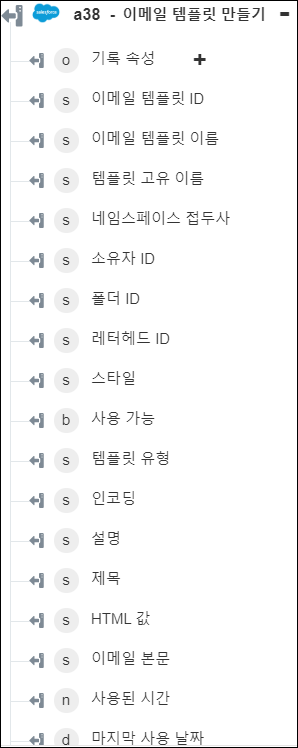이메일 템플릿 만들기
이메일 템플릿 만들기 작업을 사용하여 Salesforce 계정에서 이메일 템플릿을 만듭니다.
워크플로에서 이메일 템플릿 만들기 작업을 사용하려면 다음 단계를 완료합니다.
1. Salesforce에 있는 이메일 템플릿 만들기 작업을 캔버스에 끌어 놓고 마우스 포인터로 작업을 가리킨 다음  을 클릭하거나 작업을 두 번 클릭합니다. 이메일 템플릿 만들기 창이 열립니다.
을 클릭하거나 작업을 두 번 클릭합니다. 이메일 템플릿 만들기 창이 열립니다.
2. 필요한 경우 레이블을 편집합니다. 기본적으로 레이블 이름은 작업 이름과 동일합니다.
3. Salesforce 커넥터 유형을 추가하려면 지원되는 Salesforce 커넥터 유형을 참조하십시오.
이전에 커넥터 유형을 추가한 경우 적절한 커넥터 유형을 선택하고 커넥터 이름 아래에서 커넥터를 선택합니다.
4. 테스트를 클릭하여 커넥터의 유효성을 검사합니다.
5. 맵 커넥터를 클릭하여 입력 필드를 채우는 데 사용한 커넥터와 다른 커넥터를 사용하여 작업을 실행합니다. 런타임 커넥터 필드에 유효한 Salesforce 커넥터 이름을 제공합니다. 맵 커넥터에 대한 자세한 내용은 맵 커넥터 사용을 참조하십시오.
6. 폴더 ID 목록에서 이메일 템플릿을 작성할 폴더를 선택하거나 지정합니다.
7. 템플릿 고유 이름 필드에 템플릿의 고유한 이름을 입력합니다. 이 이름은 영숫자와 밑줄만 포함해야 하며, 문자로 시작해야 하고, 밑줄을 연속해서 두 개 포함할 수 없으며, 밑줄로 끝날 수 없습니다.
8. 템플릿 이름 필드에 작성할 이메일 템플릿의 고유한 이름을 제공합니다.
9. 인코딩 목록에서 이메일 템플릿의 인코딩 유형을 선택합니다.
10. 이메일 템플릿의 제목을 제공합니다.
11. 템플릿 유형 선택 목록에서 작성할 템플릿의 유형을 선택하고 해당 작업을 수행합니다.
서비스 | 작업 |
|---|---|
텍스트 | 조치가 필요하지 않습니다. |
HTML 이메일 템플릿 | a. 레터헤드 목록에서 이메일 템플릿과 연관된 브랜드 템플릿의 ID를 선택하거나 지정합니다. 브랜드 템플릿은 이메일 템플릿에 대한 레터헤드 정보를 제공합니다. b. 템플릿 스타일 목록에서 템플릿의 스타일을 선택합니다. c. HTML 본문 필드에 이메일 메시지를 렌더링할 HTML 코딩을 포함하여 이메일 메시지의 콘텐츠를 제공합니다. |
사용자 정의 이메일 템플릿 | 조치가 필요하지 않습니다. |
VisualForce 이메일 템플릿 | a. 수신자 유형 목록에서 이메일 수신자를 선택합니다. b. HTML 본문 필드에 이메일 메시지를 렌더링할 HTML 코딩을 포함하여 이메일 메시지의 콘텐츠를 제공합니다. |
12. 추가 필드 표시를 클릭합니다.
13. 템플릿에 대한 설명을 제공합니다.
14. 이메일 템플릿 본문 필드에 이메일 템플릿에 추가할 콘텐츠를 제공합니다.
15. 이메일 템플릿을 사용 가능으로 지정하려면 사용 가능 목록에서 true를 선택하고, 그렇지 않으면 false를 선택합니다.
16. 소유자 ID 목록에서 템플릿을 소유하고 있는 사용자의 ID를 선택하거나 지정합니다.
17. 이 양식에 나열된 개별 입력 필드의 입력을 제공하려면 양식을 선택하거나 모든 필수 입력이 있는 단일 JSON을 지정하려면 JSON 지정을 선택합니다.
양식을 선택한 경우 |
|---|
추가 필드 섹션에서 추가를 클릭하고 다음을 수행합니다. b. 값 필드에 지정된 필드의 값을 제공합니다. 필드 이름-값 쌍을 여러 개 추가하려면 추가를 클릭합니다. 추가한 필드 이름-값 쌍을 삭제하려면 |
또는
JSON 지정을 선택한 경우 |
|---|
추가 필드 필드에 모든 필수 입력을 [{"name":"string", "value":"string"}] 형식으로 입력합니다. |
18. 완료를 클릭합니다.
출력 스키마